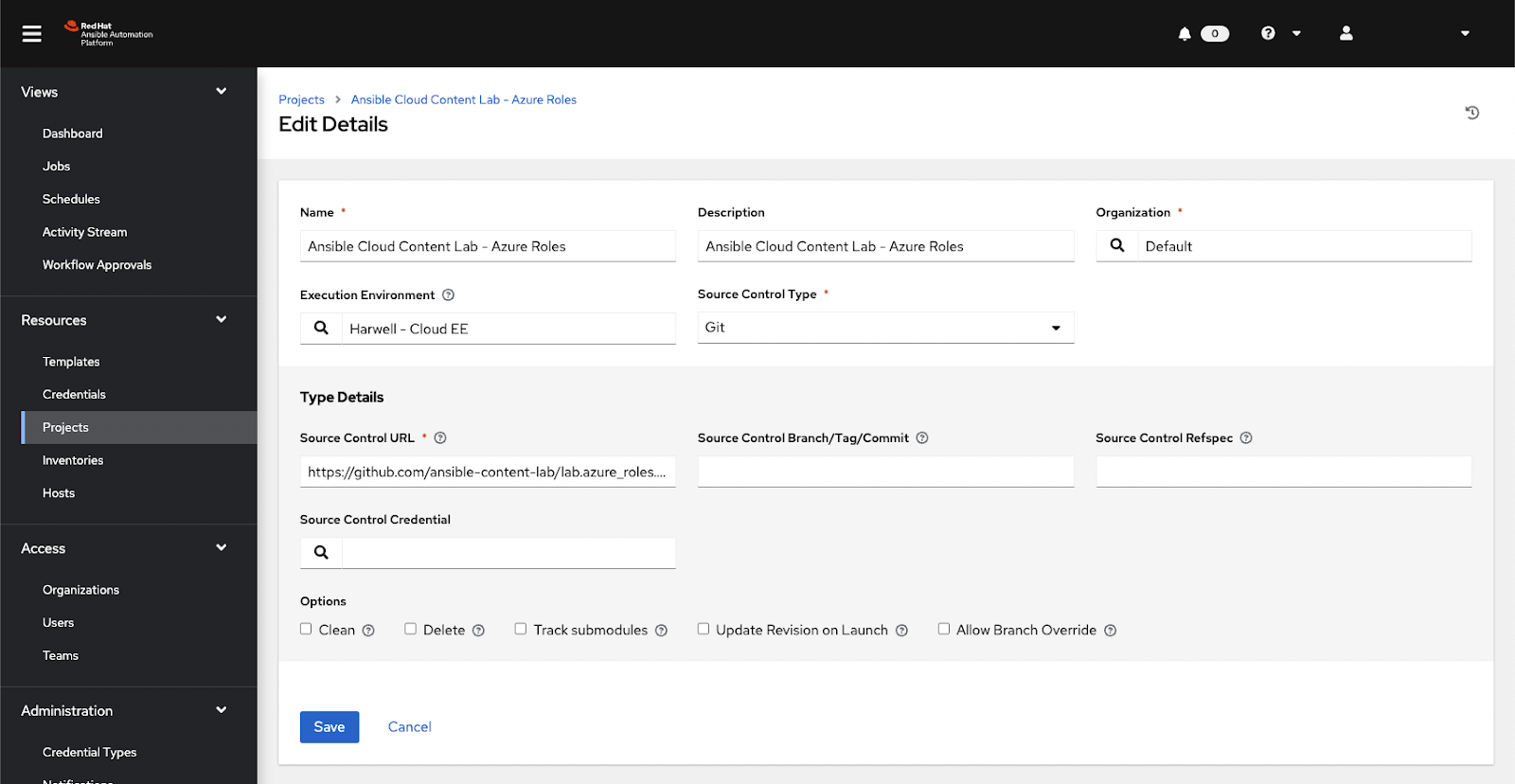Nota
El acceso a esta página requiere autorización. Puede intentar iniciar sesión o cambiar directorios.
El acceso a esta página requiere autorización. Puede intentar cambiar los directorios.
本文介绍如何使用红帽 Ansible 自动化平台将 VM 扩展大规模部署到已启用 Azure Arc 的服务器。 本文中的示例依赖于红帽通过云内容 Ansible 内容实验室开发和孵化的内容。 本文还使用 Azure 基础结构配置演示集合。 该集合包含许多与本文相关的角色和 playbook,包括:
| 文件或文件夹 | 说明 |
|---|---|
| playbook_enable_arc_extension.yml | 用作作业模板以启用 Azure Arc 扩展的 playbook。 |
| playbook_disable_arc-extension.yml | 用作作业模板以禁用 Azure Arc 扩展的 playbook。 |
| roles/arc | 包含 playbook 利用的可重用自动化的 Ansible 角色。 |
Nota
本文中的示例面向 Linux 主机。
本文适用于自我管理的 Ansible 自动化平台以及 Azure 上的红帽 Ansible 自动化平台。
若要使用本文中的示例,需要一个同时装有 Azure 集合与 Azure CLI 的自动化执行环境,因为运行自动化需要这两个组件。
如果你没有满足这些要求的自动化执行环境,可以使用此示例。
有关生成和配置自动化执行环境的详细信息,请参阅红帽 Ansible 文档。
需要提供在 Ansible 自动化平台中为 Azure 资源管理器配置的工作帐户凭据。 Ansible 自动化平台将使用此凭据对使用 Azure 集合与 Azure CLI 的操作进行身份验证。
要在自动化控制器中使用 Azure 基础结构配置演示集合,请按照以下步骤使用存储库设置项目:
登录到自动化控制器。
在左侧菜单中选择“项目”。
选择“添加”,然后如下所示填写窗体中的字段:
名称:内容实验室 - Azure 基础结构配置集合
自动化环境:(选择 Azure 集合与 CLI)
源代码管理类型:Git
源代码管理 URL:https://github.com/ansible-content-lab/azure.infrastructure_config_demos.git
保存后,项目应与自动化控制器同步。
从 Azure 基础结构配置演示集合创建的项目包含示例 playbook,这些 playbook 实现在角色中实现的可重用内容。 可以查看集合中包含的 README 文件,详细了解集合中的各个角色。 在该集合中,已执行以下映射,以便轻松识别要启用的扩展。
| 分机 | 扩展变量名称 |
|---|---|
| Microsoft Defender for Cloud 集成式漏洞扫描程序 | microsoft_defender |
| 自定义脚本扩展 | custom_script |
| 用于 VM 的 Azure Monitor(见解) | azure_monitor_for-vms |
| Azure Key Vault 证书同步 | azure_key_vault |
| Azure Monitor 代理 | azure_monitor_agent |
| Azure 自动化混合 Runbook 辅助角色扩展 | azure_hybrid_rubook |
需要创建模板以启用和禁用已启用 Arc 的服务器 VM 扩展(如下所述)。
Nota
使用已启用 Azure Arc 的服务器进行虚拟机扩展管理中概述了此集合中未包含的其他 VM 扩展。
此模板负责在标识的主机上启用已启用 Azure Arc 的服务器 VM 扩展。
Importante
Arc 一次仅支持启用或禁用单个扩展,因此此过程可能需要一些时间。 如果在 Azure 完成此过程之前尝试通过此模板启用或禁用其他 VM 扩展,此模板将报告错误。
作业模板运行后,每台计算机可能需要几分钟到几小时才能报告扩展正常运行。 扩展正常运行后,可以使用另一个扩展再次运行此作业模板,并且不会报告错误。
按照以下步骤创建模板:
在右侧菜单中选择“模板”。
选择 添加 。
选择“添加作业模板”,然后如下所示填写窗体中的字段:
名称:内容实验室 - 启用 Arc 扩展
作业类型:运行
清单:localhost
项目:内容实验室 - Azure 基础结构配置集合
Playbook:
playbook_enable_arc-extension.yml凭据:
- 你的 Azure 资源管理器凭据
变量:
--- resource_group: <your_resource_group> region: <your_region> arc_hosts: <first_arc_host> <second_arc_host> extension: microsoft_defenderNota
更改
resource group和arc_hosts以匹配 Azure 资源的名称。 如果有大量 Arc 主机,请使用 Jinja2 格式从清单源中提取列表。选中变量的“启动时提示”框,以便在运行时更改扩展。
选择“保存”。
此模板负责在标识的主机上禁用已启用 Azure Arc 的服务器 VM 扩展。 按照以下步骤创建模板:
在右侧菜单中选择“模板”。
选择 添加 。
选择“添加作业模板”,然后如下所示填写窗体中的字段:
名称:内容实验室 - 禁用 Arc 扩展
作业类型:运行
清单:localhost
项目:内容实验室 - Azure 基础结构配置集合
Playbook:
playbook_disable_arc-extension.yml凭据:
- 你的 Azure 资源管理器凭据
变量:
--- resource_group: <your_resource_group> region: <your_region> arc_hosts: <first_arc_host> <second_arc_host> extension: microsoft_defenderNota
更改
resource group和arc_hosts以匹配 Azure 资源的名称。 如果有大量 Arc 主机,请使用 Jinja2 格式从清单源中提取列表。选中变量的“启动时提示”框,以便在运行时更改扩展。
选择“保存”。
创建作业模板后,只需更改 extension 变量的名称即可启用或禁用 Arc 扩展。 将 Azure Arc 扩展映射到此文件中的“arc”角色。
单击“启动”🚀 图标时,模板会要求确认变量是否准确。 例如,要启用 Microsoft Defender 扩展,请确保将扩展变量设置为 microsoft_defender。 然后,依次单击“下一步”和“启动”以运行模板:
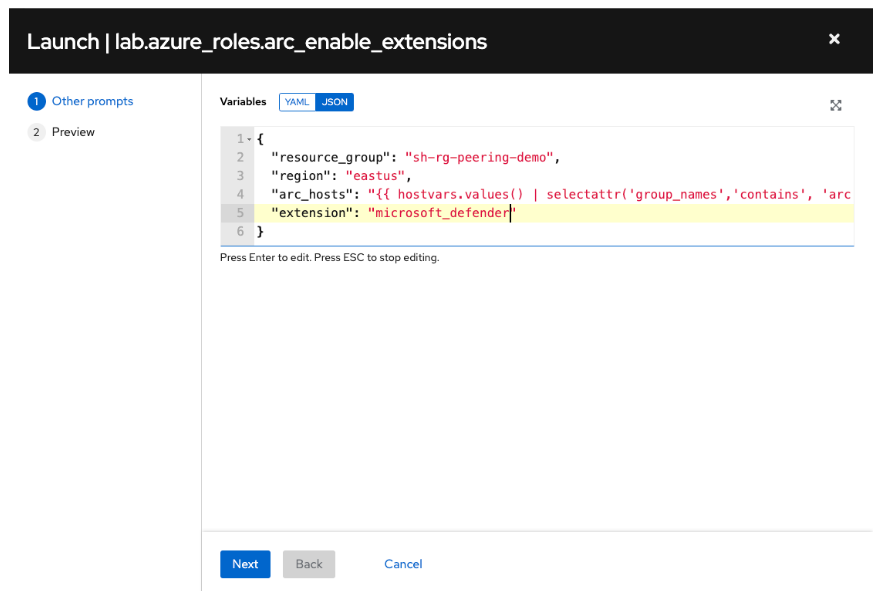
如果未报告任何错误,则扩展将在短时间内在适用的服务器上启用并处于活动状态。 然后,可以通过更改模板中的扩展变量来继续启用(或禁用)其他扩展。
可以使用 Azure PowerShell 在 Azure 门户或 Azure CLI 中部署、管理和删除 VM 扩展。
可以在 VM 扩展故障排除指南中找到故障排除信息。